4 måter å fikse uenighet ikke oppdager Battle.Net (09.15.25)
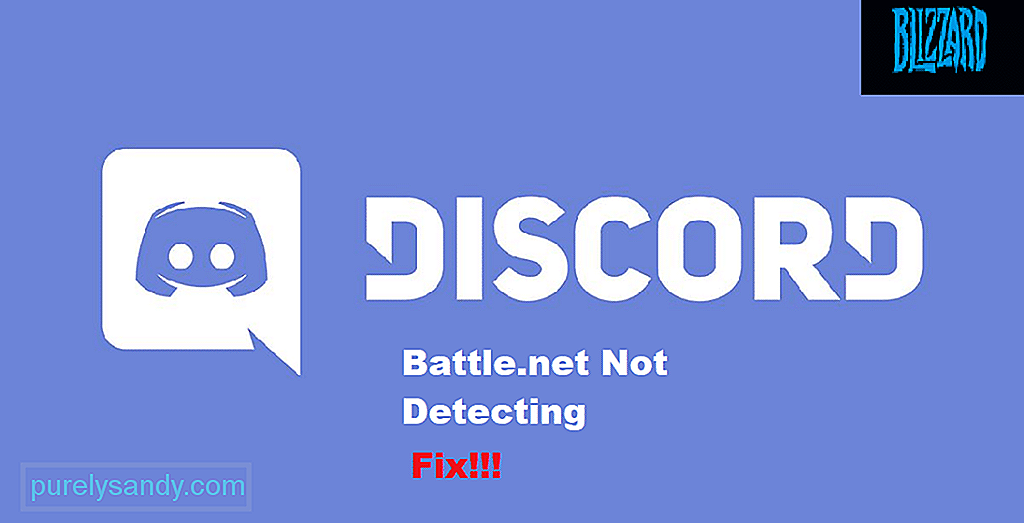 discord ikke oppdager battle.net
discord ikke oppdager battle.net Blizzard er en populær videospillutvikler og utgiver som er kjent for å publisere alle slags spill. Blizzard har en bærerakett som kan brukes til å lansere Blizzards spill eller til å kjøpe spill som er utgitt av Blizzard.
Lanseringsprogrammet er bedre kjent som Battle.net. Noen av spillene den inneholder er Overwatch og Call of Duty Modern Warfare. På den annen side er Discord populær programvare som er ansvarlig for kommunikasjon mellom spillere på forskjellige måter. Disse inkluderer talechat, videosamtale, samt tekstchat.
Populære Discord Lessons
Måten hvordan Discord fungerer er at den automatisk oppdager spill eller programmer som kjører på skrivebordet. På denne måten kan du enkelt streame spillene til andre spillere. Problemet er at Discord ikke oppdager Battle.net for de fleste spillere. Dette har gitt dem ingen anelse om hvorfor Discord handler på denne måten.
Hvis du er noen som har funnet seg i samme båt, så har du flaks! I dag vil vi nevne alle mulige måter for hvordan du kan fikse Discord som ikke oppdager Battle.net. Så la oss komme i gang!
Visse sikkerhetsbegrensninger fra Windows kan være årsaken til at Discord ikke kan oppdage Battle.net. Som et resultat kan det hende du må prøve å kjøre Discord som administrator. Før du prøver noe, foreslår vi at du starter datamaskinen på nytt, og lukker Discord hvis den kjører ved oppstart. Kjør nå Battle.net før du kjører Discord som administrator.
Hvis du må, kan du også prøve å kjøre Battle.net som administrator også. Dette skal kunne løse problemet.
Å installere begge programmene på nytt kan fungere som en løsning. Start med å fjerne begge programmene helt fra datamaskinen. Slett også cache-filene til begge programmene. Start datamaskinen på nytt etterpå.
Last ned og installer den nyeste versjonen av Battle.net etterfulgt av å installere den nyeste versjonen av Discord.
Du kan prøve å kjøre Discord ved hjelp av nettleseren din for å se om det gjør noe. Vi anbefaler å bruke en pålitelig nettleser som Google Chrome.
Noen ganger kan programmet ha problemer som er grunnen til at spillere kanskje trenger å kjøre Discord gjennom nettleseren i stedet.
Det siste du kan gjøre er å sjekke både mikrofonen og personverninnstillingene. Først må du sjekke alle mikrofoninnstillingene i Windows og Discord.
Du må også sjekke Windows-personverninnstillingene. Forsikre deg om at mikrofonen din kan brukes i både Discord og Battle.net (eller spillet du prøver å spille).
The Bottom Line
Oppdager ikke Discord Battle.net? Bare følg alle de 4 trinnene som er nevnt ovenfor for å bli kvitt problemet. For mer informasjon, les instruksjonene som vi har nevnt i artikkelen.

YouTube Video.: 4 måter å fikse uenighet ikke oppdager Battle.Net
09, 2025

